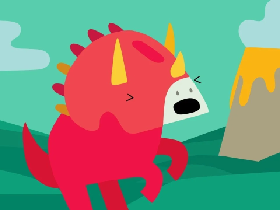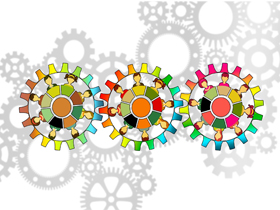Scratch是一款备受欢迎的编程软件,它不仅可以让你创建有趣的角色,还可以通过添加背景来打造更加生动的场景。本文将介绍Scratch中添加背景的几种方式,让你的创作更加多彩。
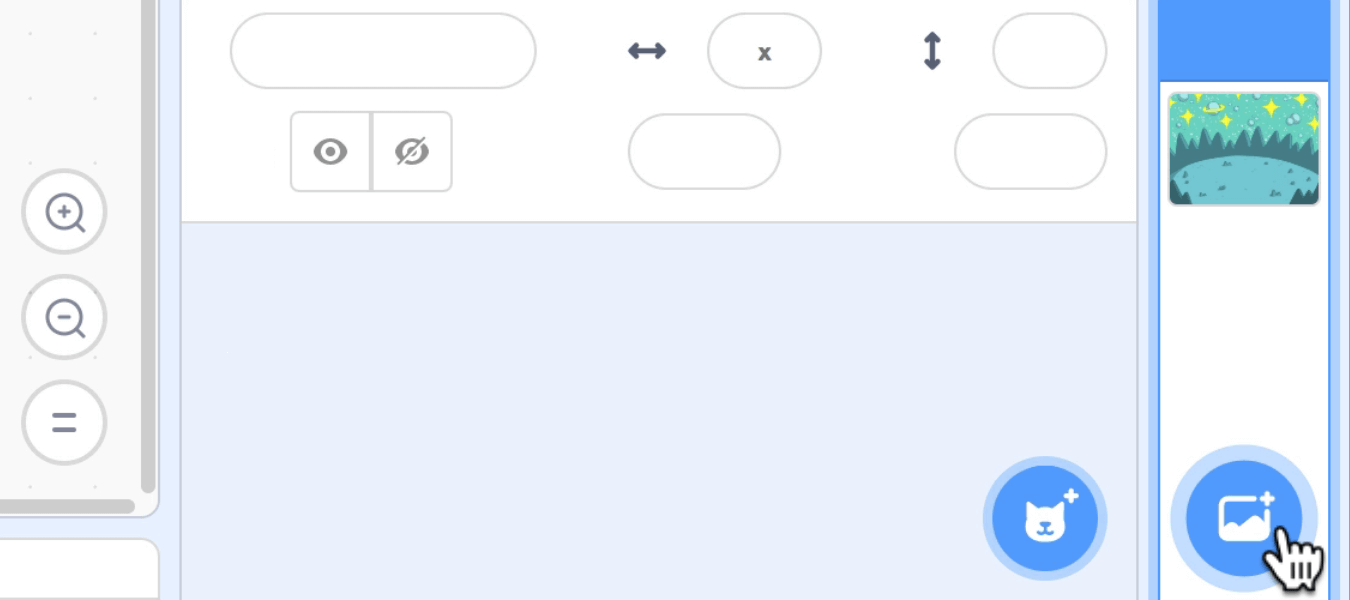
方式一:使用默认背景
Scratch软件自带了一些精心设计的默认背景,你可以直接在舞台区域选择并应用它们。只需点击“选择背景”按钮,然后在背景库中浏览并选择喜欢的背景。这些默认背景涵盖了各种场景和环境,比如室内、宇宙、森林等,可以满足你的创作需求。
方式二:导入自定义背景
如果默认背景无法满足你的创意,Scratch也支持导入自定义背景。点击“选择背景”按钮后,在背景库底部找到“导入背景”选项。点击它,然后选择你想要导入的图像文件。记住,Scratch支持常见的图片格式,如PNG、JPG等。一旦导入成功,你可以在舞台区域中看到你的自定义背景。
方式三:绘制背景
Scratch还提供了一个绘图工具,让你可以在软件中直接绘制背景。点击“选择背景”按钮后,在背景库底部找到“绘制新背景”选项。点击它,然后使用各种画笔、颜色和形状工具来绘制你想要的背景。这是一个发挥创意的好机会,你可以根据自己的想法创作出独一无二的背景。
方式四:动态背景
除了静态背景,Scratch还支持添加动态背景,使你的项目更加生动有趣。你可以在舞台区域中使用角色和积木块来创建动画效果,从而实现动态背景的效果。比如,你可以让太阳升起、云朵飘动或者雨水落下,以此营造出更加逼真的场景。
下面的视频除了演示怎样添加背景以外,还简单介绍了常用的背景功能,初步认识舞台坐标。其中关于坐标的部分,只是初步认识坐标系,后面还会专门出一期详细的介绍和使用。
在Scratch中添加背景有多种方式可供选择,包括使用默认背景、导入自定义背景、绘制背景和创建动态背景。通过灵活运用这些方法,你可以为自己的项目打造出丰富多样的背景,增加创作的乐趣和视觉效果。快来尝试这些方式,展现你的创意编程之道吧!